Visualizar logs de auditoria do Power Automate
Você pode encontrar logs de atividades do Power Automate no centro de conformidade do Microsoft Purview. Esses logs também podem ser acessados pelos desenvolvedores por meio da API de gerenciamento do Office 365.
Acessar os logs
Entre no portal de conformidade do Microsoft Purview como administrador de locatários.
No menu de opções à esquerda, selecione Mostrar tudo.
Selecione Auditoria na categoria Soluções.
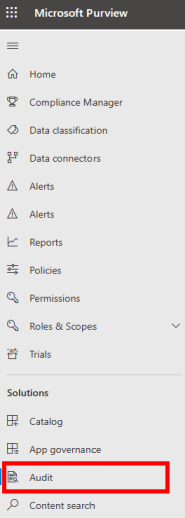
Os administradores do Power Platform podem pesquisar na tela Auditoria para obter detalhes dos seguintes serviços populares.
- Power BI
- Microsoft Entra ID
- Microsoft Teams
- Dynamics 365
- Power Apps
- Power Automate
- Dataverse
Os administradores podem filtrar por atividades específicas por meio da lista Atividades. Você encontrará as atividades do Power Automate nessa lista.
Ver eventos auditados
Todo o registro é feito na camada SDK, portanto, uma única ação pode acionar vários eventos registrados. Veja uma lista de eventos que você pode auditar.
| Categoria | Evento | Descrição |
|---|---|---|
| Fluxos | Fluxo criado | O horário quando um fluxo é criado. |
| Fluxos | Fluxo editado | Quaisquer atualizações feitas no fluxo. |
| Fluxos | Fluxo excluído | Quando o fluxo é excluído. |
| Permissões do Flow | Permissões editadas | Sempre que as permissões de um usuário para um fluxo são alteradas, por exemplo, quando um usuário é adicionado como coproprietário. |
| Permissões do Flow | Permissões excluídas | Cada vez que as permissões de um usuário para o fluxo são removidas. |
| Avaliações | Iniciou uma avaliação paga | Quando um usuário inicia uma avaliação paga. |
| Avaliações | Renovou uma avaliação paga | Quando um usuário renova uma avaliação paga. |
| RPA hospedado | Ingresso no Microsoft Entra ID | Quando um bot RPA hospedado é associado ao Microsoft Entra do locatário do cliente. |
Observação
Para eventos na categoria RPA hospedado, os eventos aparecem em tipo de registro de RPA hospedado e PowerPlatformAdministratorActivity. A partir de 30 de setembro de 2024, o tipo de registro HostedRPA será descontinuado. Use RecordTypes PowerPlatformAdministratorActivity para visualizar eventos RPA hospedados.
Obter detalhes sobre o esquema base para registro
Os esquemas definem os campos do Power Automate que são enviados para o portal de conformidade do Microsoft Purview. Alguns campos são comuns para todos os aplicativos que enviam dados de auditoria ao Microsoft 365, enquanto outros são específicos ao Power Automate. O esquema base contém esses campos em comum.
| Nome de exibição do campo | Nome lógico | Digitar | Obrigatório | Descrição |
|---|---|---|---|---|
| Data | CreationTime | Edm.Date | Não | Data e hora da geração do log no UTC. |
| Det. do fluxo | FlowDetailsUrl | Edm. String | Não | Link para a página de detalhes do fluxo. |
| Endereço IP | ClientIP | Edm.String | Não | Endereço IP do dispositivo do usuário. |
| ID | ID | Edm.Guid | Não | Um GUID exclusivo para cada linha registrada em log. |
| Status do resultado | ResultStatus | Edm.String | Não | Status da linha registrada em log. |
| ID da Organização | OrganizationId | Edm.Guid | Sim | Um identificador exclusivo da organização na qual o log foi gerado. |
| Operação | Operação | Edm.String | Não | Nome de uma operação. |
| Carga de trabalho | Carga de trabalho | Edm.String | Não | Carga de trabalho de uma operação. |
| Usuário | UserKey | Edm.String | Não | Um identificador exclusivo do usuário no Microsoft Entra ID. |
| Tipo de usuário | UserType | Edm.String | Não | O tipo de auditoria (administrador, normal, sistema) |
| Nomes de conectores do fluxo | FlowConnectorNames | Edm.String | Não | Nomes de conectores listados no fluxo. |
| SharingPermission | SharingPermission | Edm.String | Não | Tipo de permissão compartilhado com outro usuário (3 = "Proprietário"/Leitura-Gravação, 2 = "Usuário somente para execução"/Leitura). |
| UPN do destinatário | RecipientUPN | Edm.String | Não | Se a permissão tiver sido atualizada, ela mostrará o UPN do destinatário da permissão. |
| LicenseDisplayName | LicenseDisplayName | Edm.String | Não | Nome de exibição da licença. |
| UserTypeInititated | UserTypeInititated | Edm.Int32 | Não | Que tipo de usuário iniciou a operação. Aplicável para excluir fluxo, editar permissões (1 = usuário, 2 = administrador). |
| UserUPN | UserUPN | Edm.String | Não | A ID exclusiva do usuário. Sempre equivalente a UserKey. |
| Informações adicionais | Mais informações, por exemplo, o nome do ambiente. |
Retenção
A Microsoft retém os dados de auditoria por 90 dias. Você pode exportar os dados de auditoria no formato .csv e explorar ainda mais os dados com o Microsoft Excel ou o Power BI.
Tempo
Os eventos são disponibilizados nos logs em até 90 minutos após sua ocorrência.
Limitações
Somente a atividade dos fluxos de nuvem está disponível no portal de conformidade do Microsoft Purview. A atividade para fluxos da área de trabalho fica nos logs de auditoria do Microsoft Dataverse.